如何安装操作系统
如何安装操作系统
目录
准备工作
众所周知,windows是世界上最好的操作系统(ノへ ̄、),所以我们本次来叙述windows系统的安装。所有的系统安装都大体上类似,windows系统的安装方式是傻瓜式。
本教程的适用范围是一台还能够工作并且可以联网的电脑。对于不可以工作的电脑,需要另寻一台电脑,以便于作为介质下载以及介质制作
下载操作系统
要想安装windows系统,首先你得先下载windows的镜像。有了镜像你才能进一步去安装。
windows镜像在微软官网上可以下载。现在在微软官网上下载的是一个安装器,可以通过安装器去下载正品的windows系统。
然后拉到下面,选择立即下载工具即可下载
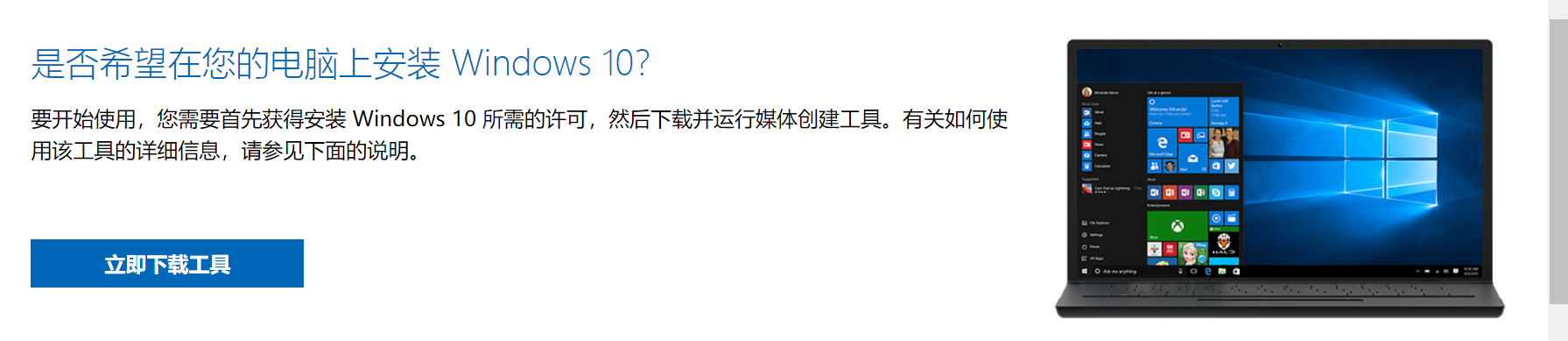
安装windows的方式有两种
刻入u盘或者光盘
刻入u盘
使用u盘进行安装,这个比较简单。因为windows的下载工具中就有这样的方式可选择。首先找一个u盘,磁盘大小必须是8GB(1G=1024MB)以上的,否则可能不会成功。
打开windows下载工具,根据windows下载工具的流程,一直下一步即可
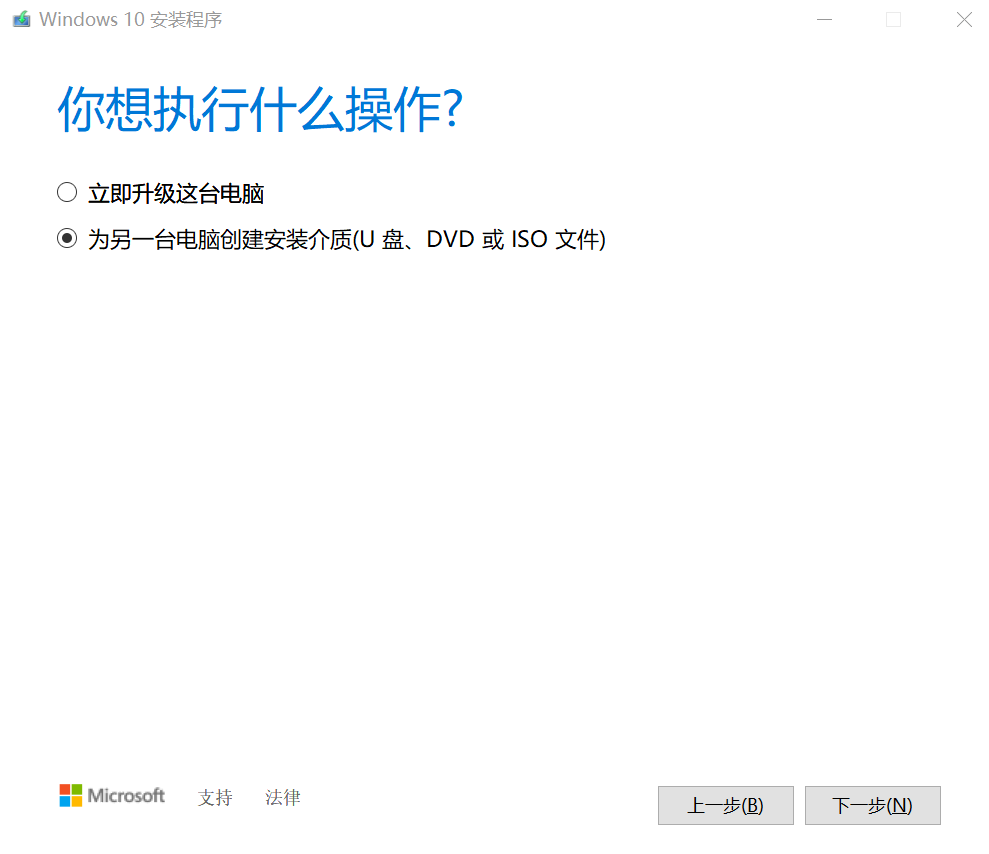
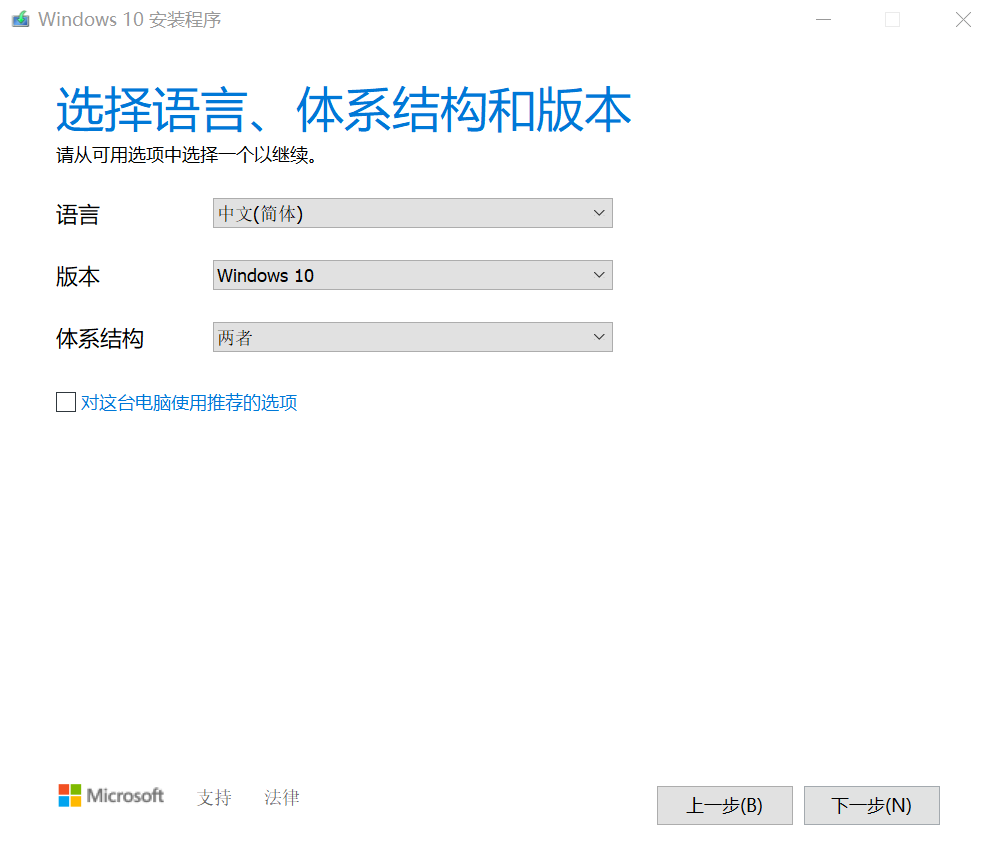
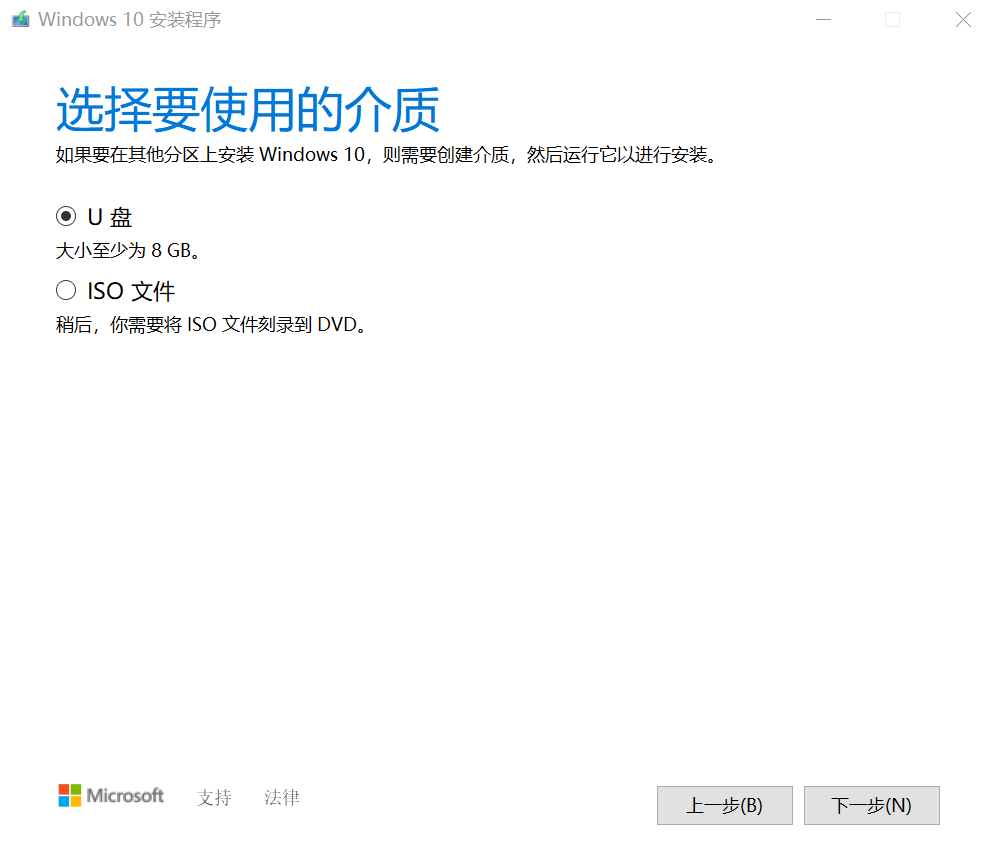
之后选择一个合适的u盘,其下载完成之后,会自动进行u盘的刻录。等待即可。
刻入光盘
在选择介质的时候,选择创建ISO文件,定位到本地磁盘的一个路径,等待下载即可。
下载完成之后,下载一个工具ultraiso,下载完成之后,放入光盘进行刻录。
亦或者鼠标右键该ISO文件,选择刻录即可。
安装操作系统
进入BIOS进行设置
电脑进入BIOS的方式根据各自的电脑而有所不同。Dell(戴尔)电脑进入BIOS的方法是按F1,有一些台式机的主板上面的BIOS比较古老,按del即可进入。根据自己的电脑不同进入对应的BIOS。
进入之后,选择高级,选择第一驱动方式,按F10保存重启。
下面的步骤是:
- Advanced BIOS Features
- First Boot Device
- 选择USB-CDROM(其他可以试试,没用过)
- 退出之后按F10进行保存
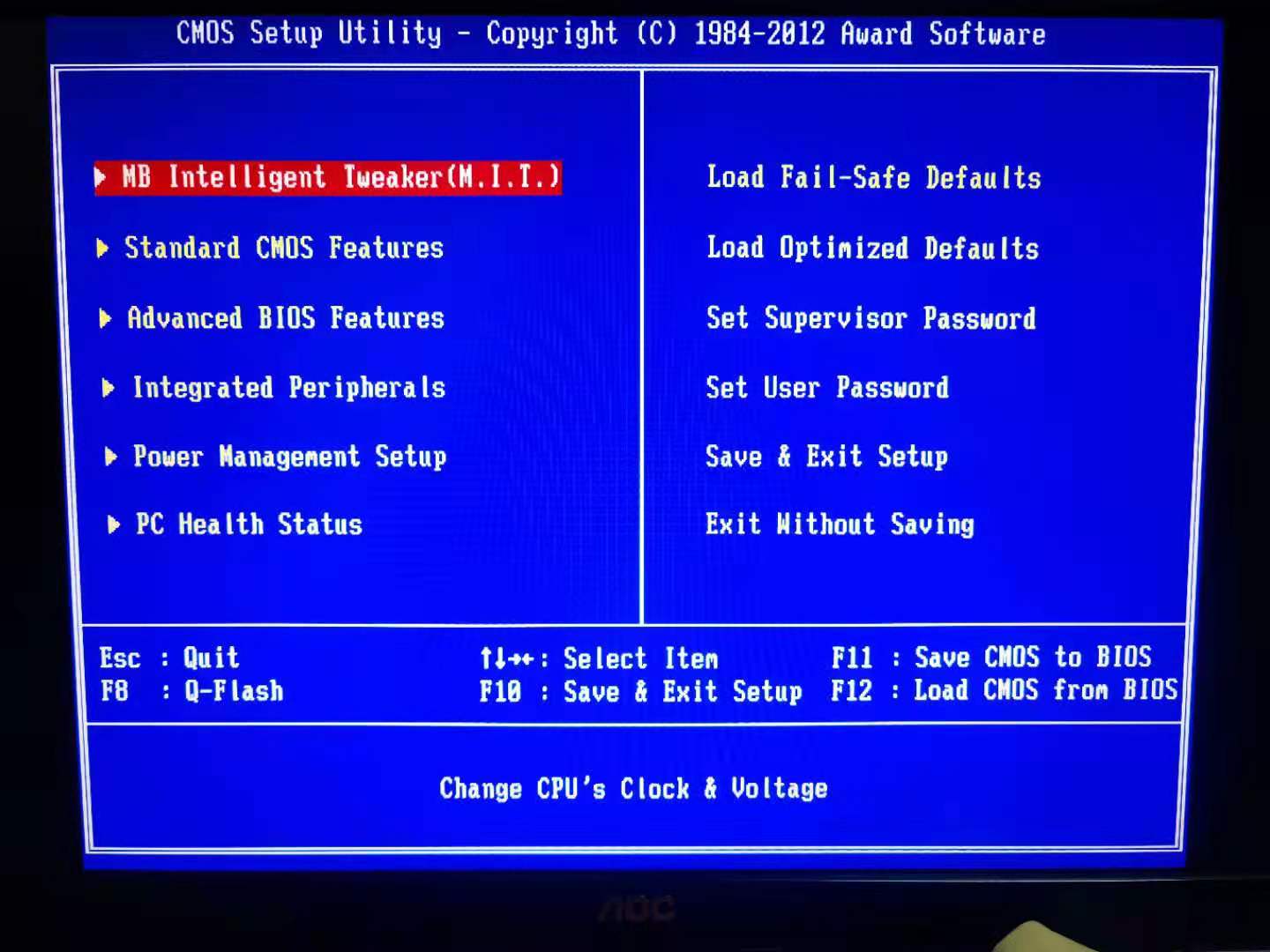
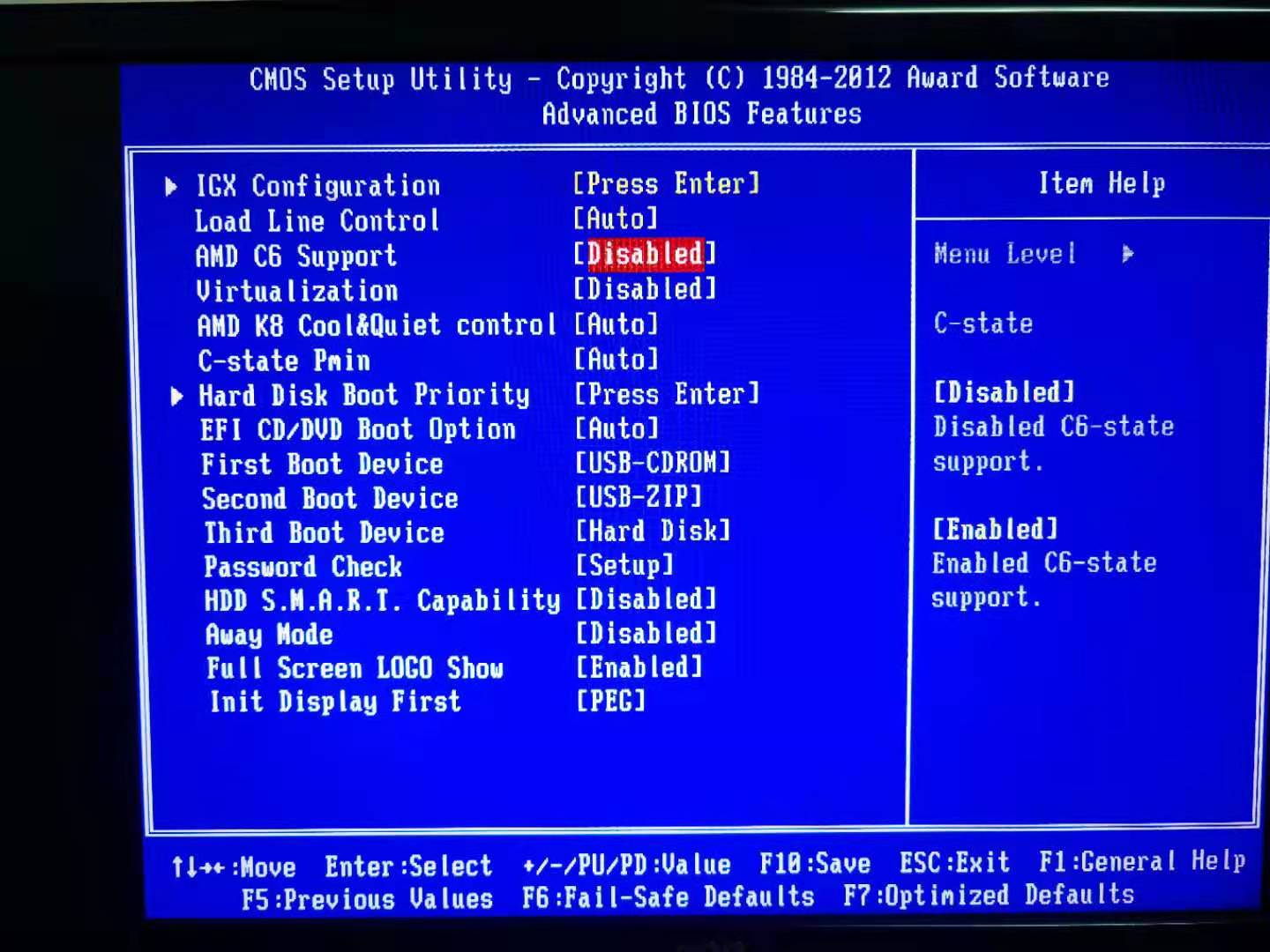

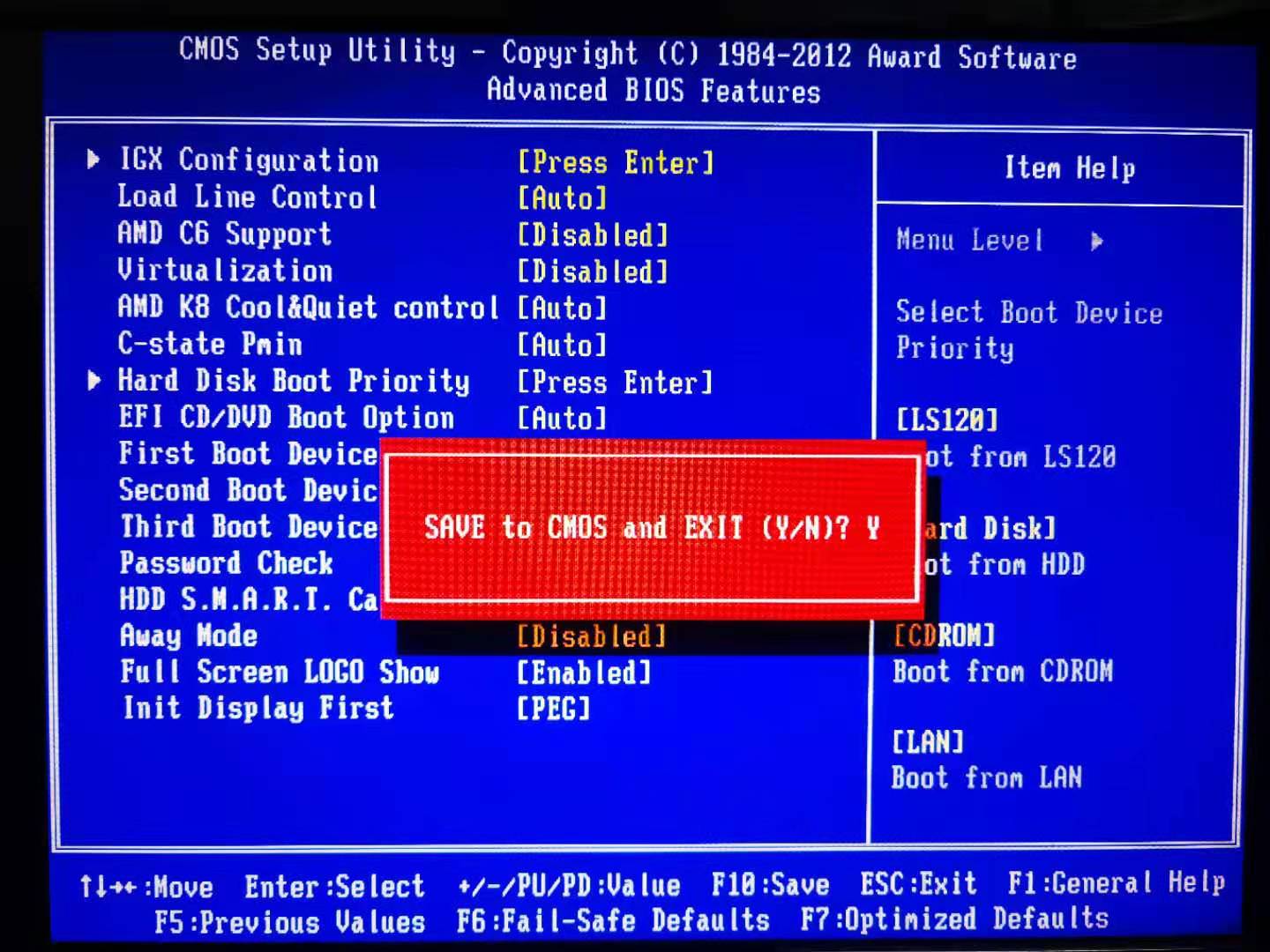
安装操作系统
重启后,会弹出windows安装窗口,如图
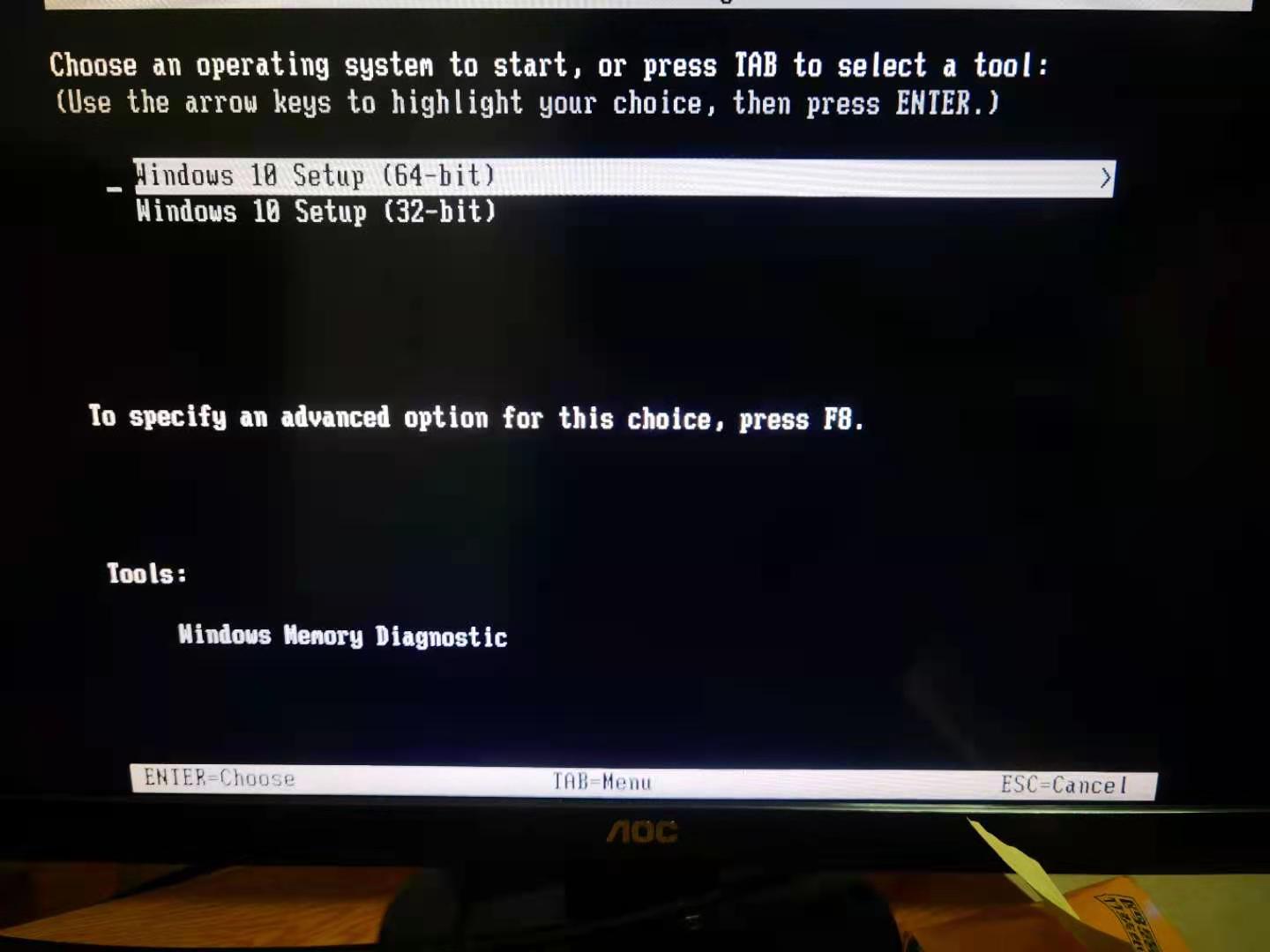
下一步,在自己的对应磁盘选择安装。一般覆盖掉原来的windows从而进行覆盖安装。
请注意:数据无价,请勿轻易格式磁盘
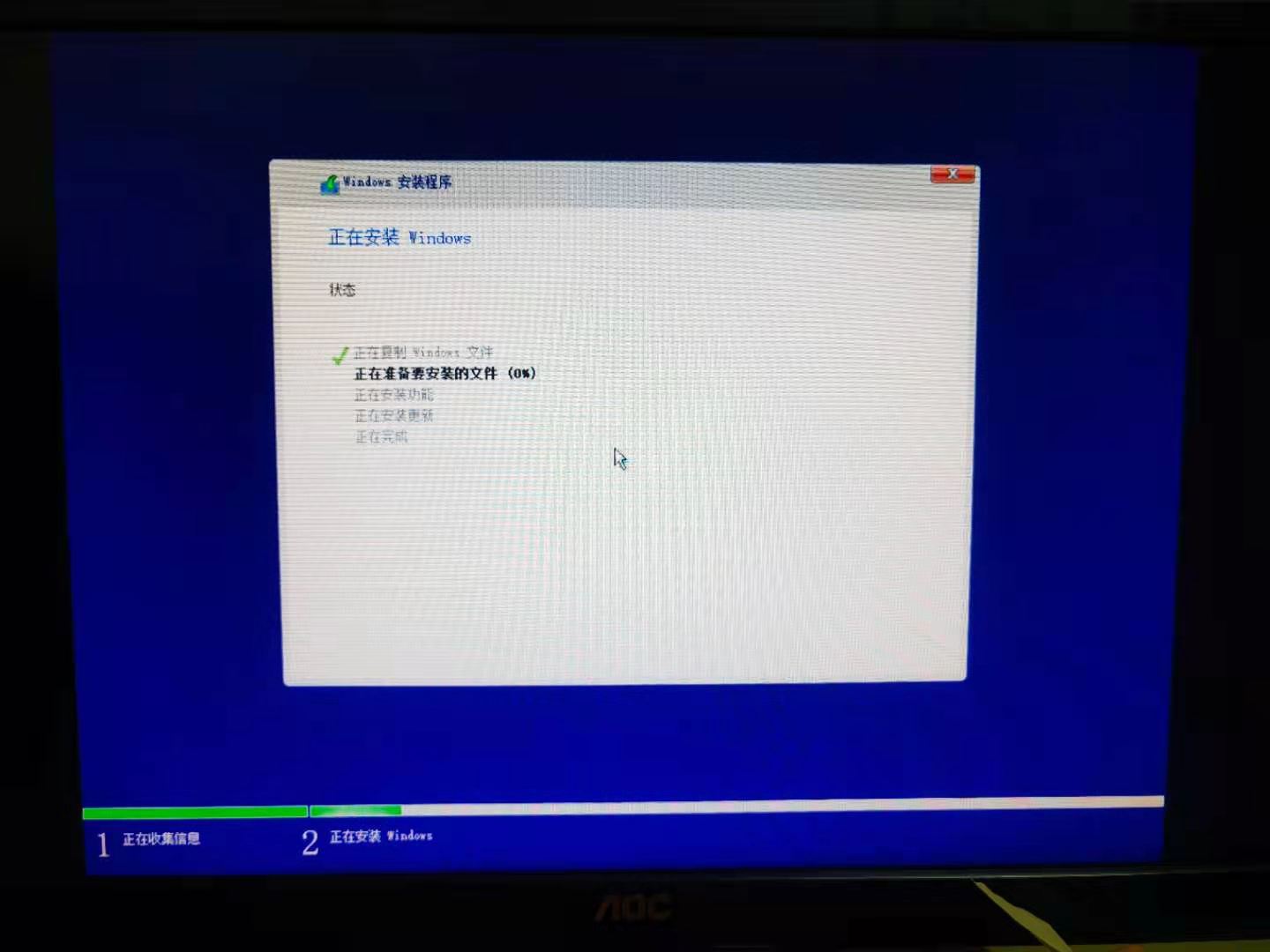
成功安装
等待进度条完成之后,即成功安装Windows,恭喜你。
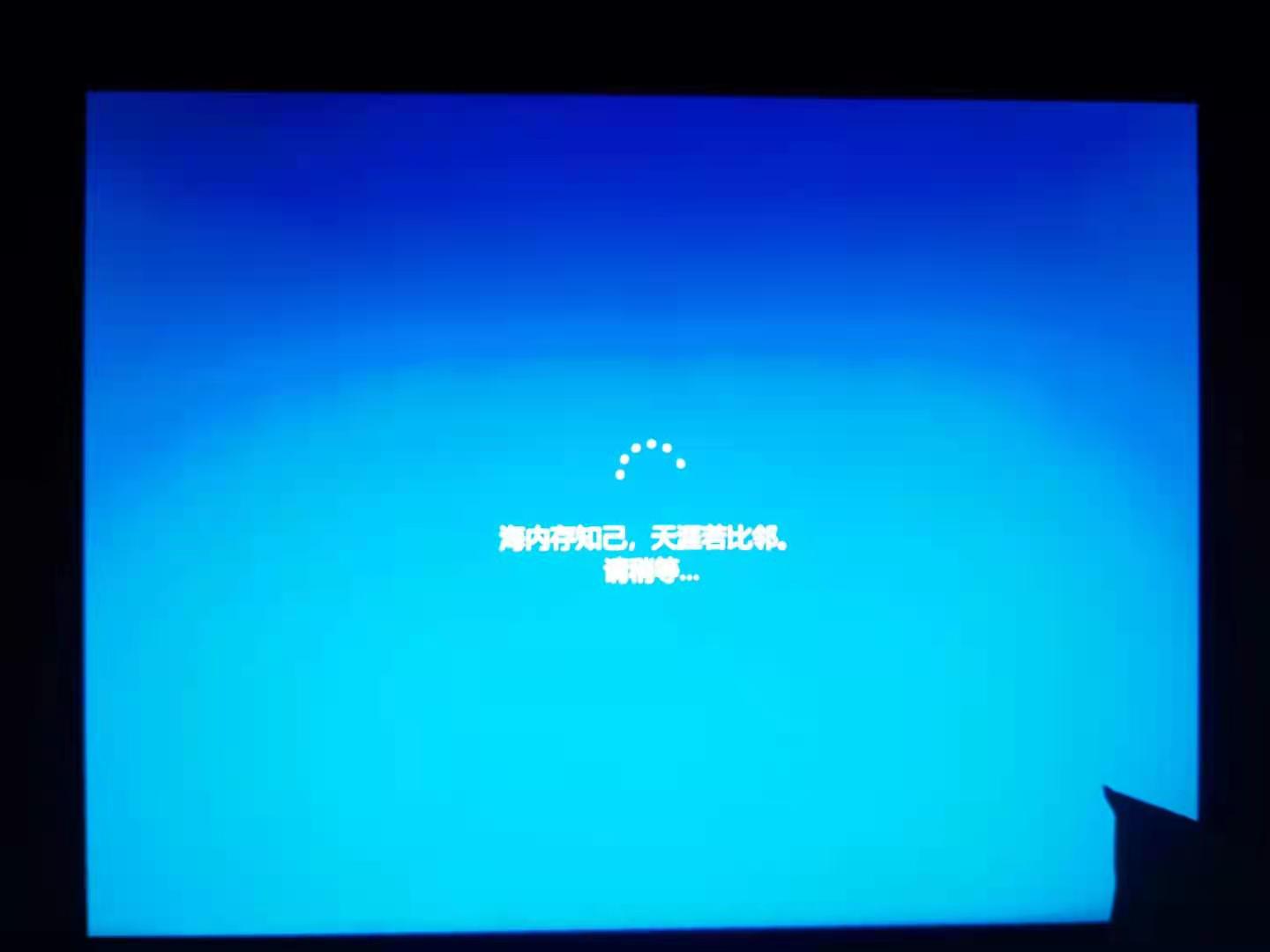


 浙公网安备 33010602011771号
浙公网安备 33010602011771号